집 >운영 및 유지보수 >창문 운영 및 유지보수 >Windows 10에서 마우스 커서가 사라지는 경우 대처 방법
Windows 10에서 마우스 커서가 사라지는 경우 대처 방법
- coldplay.xixi원래의
- 2021-03-23 14:21:1149604검색
Windows 10에서 마우스 커서가 사라지는 문제에 대한 해결 방법: 먼저 Tab 키를 눌러 이 컴퓨터를 선택하고 메뉴 키를 누른 다음 화살표 키를 사용하여 관리를 선택하고 Enter 키를 눌러 장치를 선택합니다. 관리자는 마우스 및 기타 포인팅 장치를 선택합니다. 마지막으로 장치 활성화를 선택합니다.

이 문서의 운영 환경: Windows 10 시스템, Dell G3 컴퓨터.
Windows 10에서 마우스 커서가 누락되는 문제에 대한 해결 방법:
1. 마우스 커서가 누락된 경우 먼저 키보드를 사용하고 Win+D 키를 눌러 바탕 화면으로 돌아간 다음 Tab 키를 사용하여 이 컴퓨터를 선택하고 메뉴 키(오른쪽의 win과 Ctrl 사이의 키)를 누른 다음 화살표 키를 사용하여 관리를 선택하고 Enter 키를 눌러 들어갑니다.

2. 화살표 키를 이용해 장치 관리자를 선택한 후 오른쪽에 있는 마우스 및 기타 포인팅 장치를 선택하고 → 화살표 키를 눌러 확장하세요.
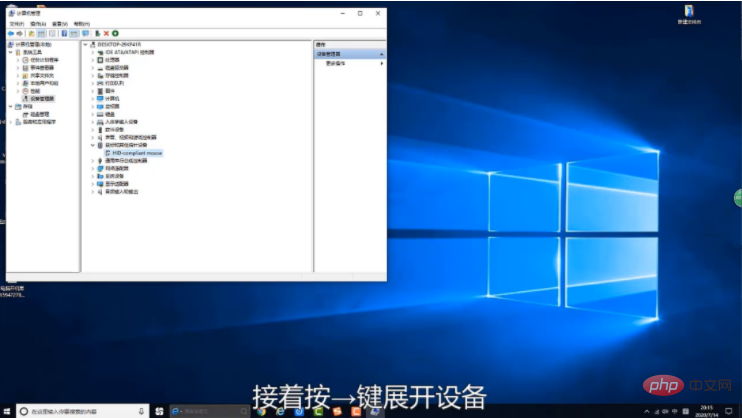
3. 그런 다음 여기에서 장치를 활성화하도록 선택하세요.
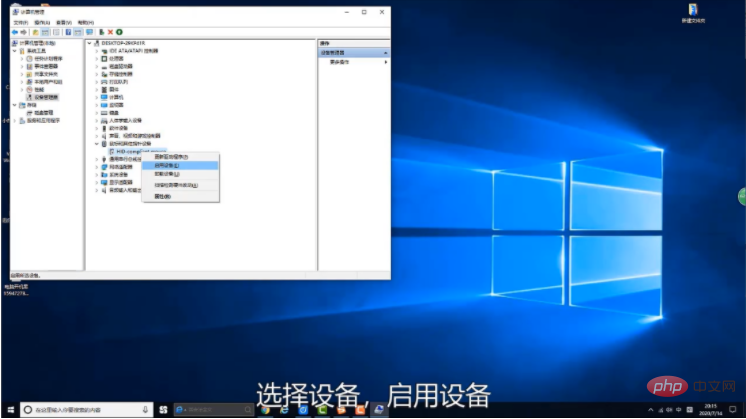
관련 학습 권장 사항: windows 서버 운영 및 유지 관리 튜토리얼
위 내용은 Windows 10에서 마우스 커서가 사라지는 경우 대처 방법의 상세 내용입니다. 자세한 내용은 PHP 중국어 웹사이트의 기타 관련 기사를 참조하세요!
성명:
본 글의 내용은 네티즌들의 자발적인 기여로 작성되었으며, 저작권은 원저작자에게 있습니다. 본 사이트는 이에 상응하는 법적 책임을 지지 않습니다. 표절이나 침해가 의심되는 콘텐츠를 발견한 경우 admin@php.cn으로 문의하세요.
이전 기사:cmd의 종료 명령은 무엇입니까?다음 기사:cmd의 종료 명령은 무엇입니까?

